Bạn muốn biến bức ảnh màu thành ảnh đen trắng ấn tượng nhưng không rành phần mềm phức tạp? Bạn có thể sử dụng bằng trình chỉnh sửa ảnh có sẵn trên điện thoại hoặc sử dụng công cụ Photoshop Online. Về cơ bản phương thức nào cũng dễ thực hiện, tùy theo từng thiết bị bạn đang sử dụng. Dưới đây là hướng dẫn về cách chuyển ảnh màu sang ảnh đen trắng nhanh chóng.
Cách chuyển ảnh màu sang ảnh đen trắng trên iPhone
Bước 1: Mở ảnh vào chế độ chỉnh sửa
Mở album ảnh iphone trên máy sau đó chọn vào ảnh màu mà bạn muốn chuyển sang trắng đen. Tiếp theo chọn vào ‘Sửa’ ở phía trên cùng giao diện. Chuyển sang giao diện chỉnh sửa, bạn chọn bộ lọc màu.
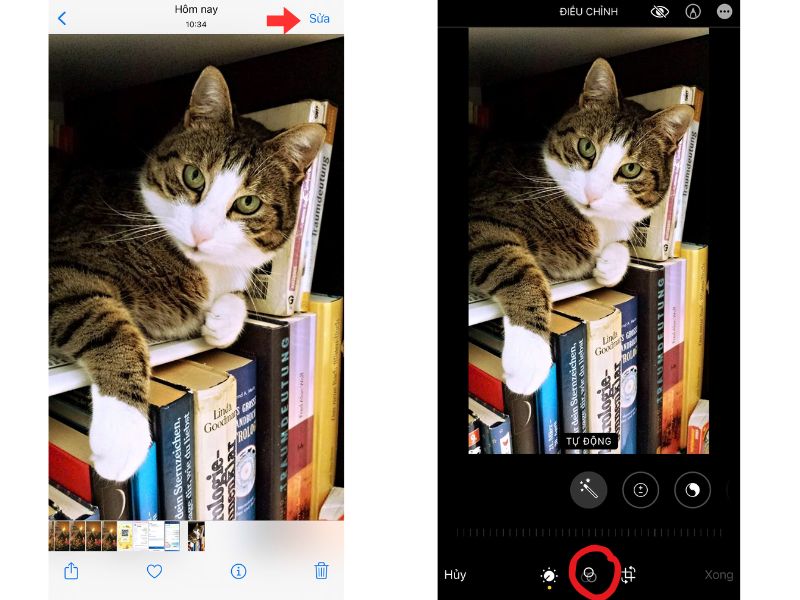
Bước 2: Chọn bộ lọc đen trắng
Sau khi chọn vào bộ lọc, màn hình sẽ hiện lên nhiều màu để lựa chọn. Để tạo ảnh đen trắng trên iPhone, bạn chọn bộ lọc Đơn sắc hoặc Đen.
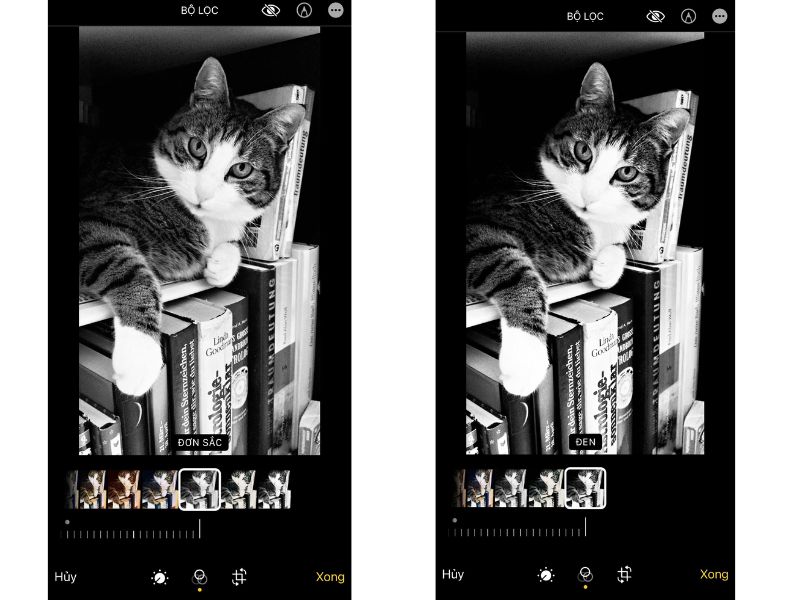
Bước 3: Điều chỉnh thông số ảnh
Để tiếp tục điều chỉnh thông số ảnh bạn chọn vào mục Điều chỉnh, sau đó chọn các mục như Phơi sáng, độ chói, tương phản,… để tạo được bức ảnh trắng đen theo ý muốn của bạn.
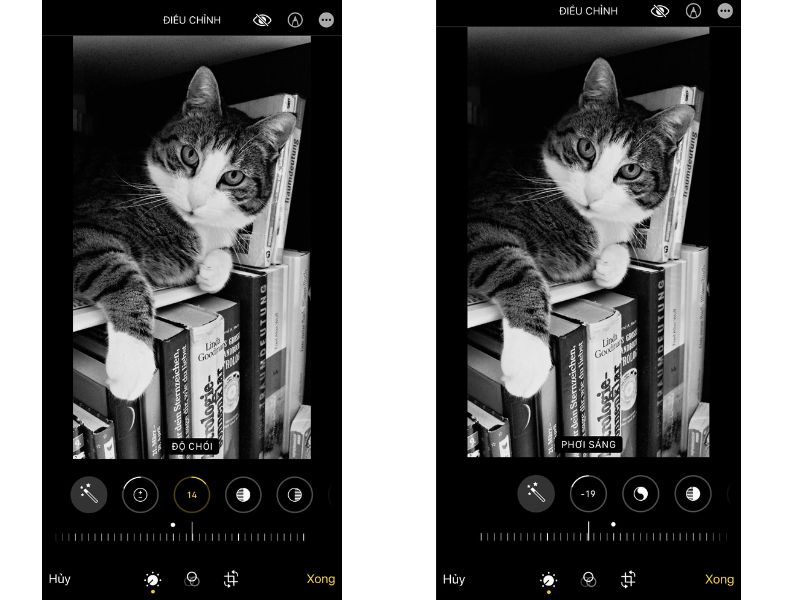
Cách tạo ảnh trắng đen trên điện thoại Android
Một số máy Android như Huawei, samsung tích hợp bộ lọc đen trắng khi chụp ảnh. Bạn có thể kiểm tra xem trên máy mình có hỗ trợ không bằng cách:
Truy cập Camera → Chọn Monochrome, Black&White hoặc Greyscale
Hướng dẫn tạo ảnh đen trắng bằng Photoshop Online
Dùng tính năng đen trắng
Đây là công cụ chuyên biệt trong Photoshop Online để chuyển ảnh màu sang trắng đen một cách tự nhiên và sắc nét.
Bước 1: Truy cập Photoshop Online
- Mở trình duyệt bất kỳ (Chrome, Cốc Cốc, Firefox, Safari…)
- Vào website: Photoshop Online Idigi
Bước 2: Tải ảnh cần sửa
- Vào Tệp > Mở hoặc chọn Mở tệp từ máy tính để đưa ảnh vào phần mềm.
Bước 3: Áp dụng hiệu ứng đen trắng
Trên thanh menu, chọn Hình ảnh > Điều chỉnh > Đen trắng
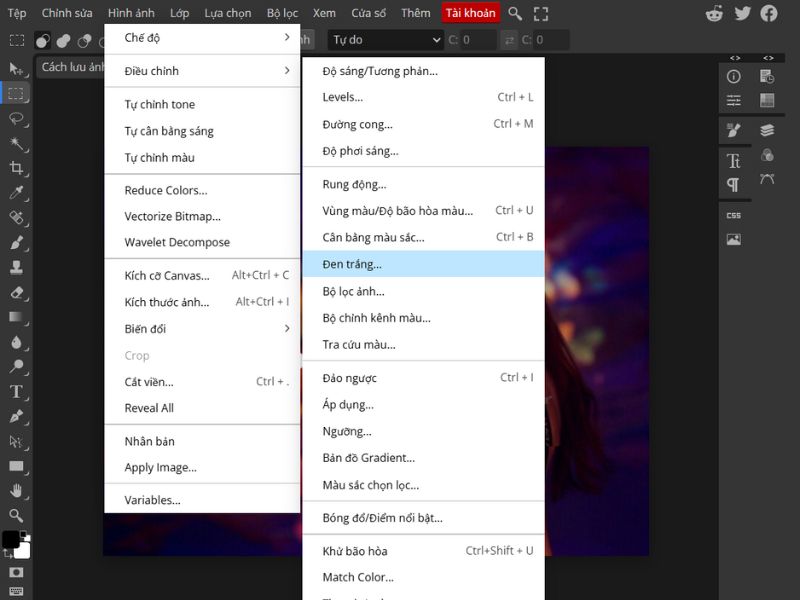
Bước 4: Tuỳ chỉnh thông số màu
Bạn có thể tinh chỉnh độ sáng tối của từng gam màu cũ (Đỏ, Vàng, Xanh lá, …..) bằng cách kéo thanh trượt sang trái/phải. Điều này giúp ảnh trắng đen có chiều sâu và cá tính hơn.
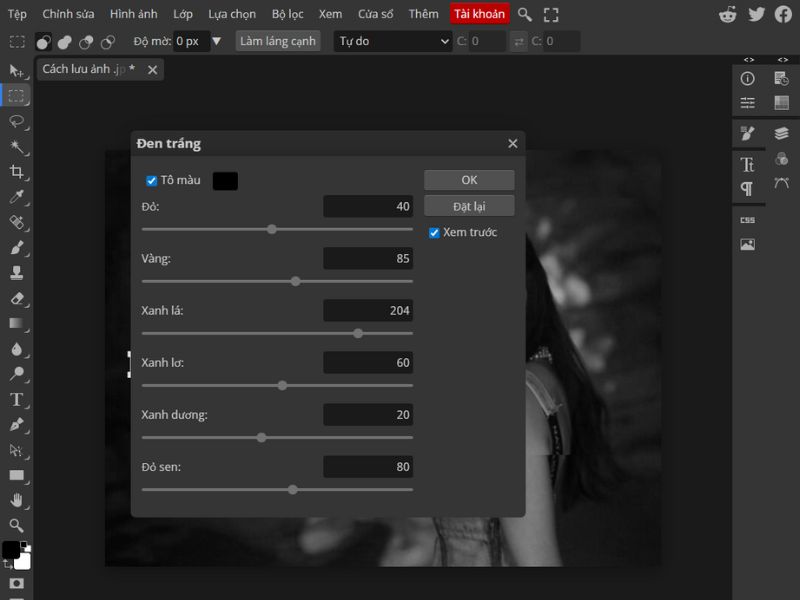
Bước 5: Lưu ảnh về máy
Vào Tệp > Xuất dưới dạng, chọn định dạng ảnh như JPG, PNG,… rồi nhấn Lưu (Save) để tải ảnh về máy.
Tạo ảnh trắng đen bằng tính năng vùng màu/ độ bão hòa màu
Một cách khác nhanh hơn, đơn giản hơn để chuyển ảnh sang trắng đen là giảm độ bão hòa màu sắc.
Cách thực hiện:
- Vào Hình ảnh > Điều chỉnh > Vùng màu/ Độ bão hòa màu
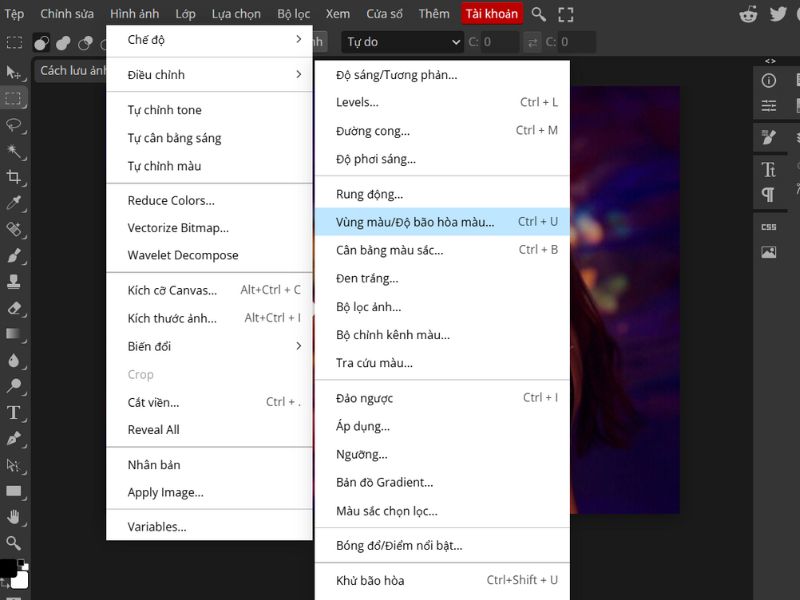
- Kéo thanh Saturation (độ bão hòa) về phía bên trái hết mức (giá trị = -100). Nhấn OK để xác nhận
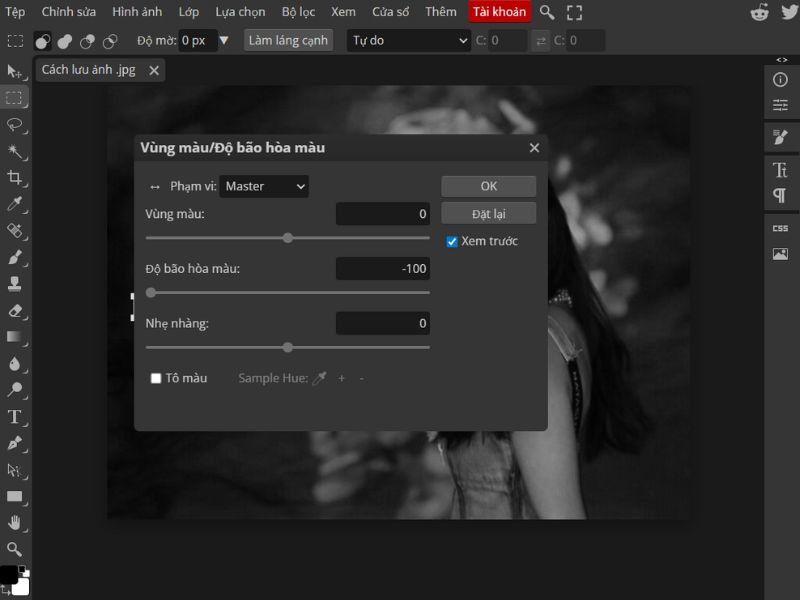
Kết quả là ảnh sẽ lập tức chuyển sang chế độ trắng đen nhẹ nhàng, phù hợp nếu bạn muốn xử lý nhanh và không cần quá nhiều tùy chỉnh nâng cao.
Mẹo chọn ảnh đẹp nhất để chuyển sang đen trắng
Ảnh đen trắng đẹp thường nổi bật ở ánh sáng, độ tương phản và chi tiết trong hình ảnh, vì vậy nếu muốn bức ảnh sau chuyển đổi đẹp hơn thì việc lựa chọn ảnh gốc là rất quan trọng. Trước khi chuyển màu, bạn có thể áp dụng 1 số mẹo sau để chọn ảnh gốc:
- Có ánh sáng rõ ràng: Ảnh phải được chụp với ánh sáng tốt, tốt hơn hết là ánh sáng tự nhiện để khi chuyển đổi sẽ tạo độ sâu và nổi khỗi rõ rệt cho bức ảnh
- Ưu tiên ảnh có nhiều chi tiết và kết cấu: Ảnh nên có nhiều kết cấu như vải, tường gạch, lá cây hoặc sóng nước sẽ trông ấn tượng hơn khi bỏ màu, vì các hoa văn và đường nét trong bức ảnh sẽ được làm nổi bật.
- Tránh ảnh quá nhiều màu sắc: ảnh có quá nhiều màu lòe loẹt và sáng rực thường sẽ bị mất chi tiết khi chuyển sang đen trắng, vì vậy nên chọn ảnh với gam màu trung tính hoặc ít màu chói để ảnh chuyển sang mượt mà hơn
- Chọn khoảnh khắc có cảm xúc: ảnh đen trắng truyền tải cảm xúc rất mạnh, ưu tiên những tấm ảnh có biểu cảm đặc biệt là ánh mắt có hồn để ảnh được chuyển qua có thể thu hút hơn.
Nếu bạn không chắc ảnh nào phù hợp thì có thể chuyển nhanh vài tấm sang chế độ đen trắng bằng các công cụ đã được giới thiệu ở trên, rồi chọn tấm có độ tương phản và bố cục đẹp nhất để chỉnh sửa chi tiết.
Kết luận
Việc chuyển ảnh màu sang ảnh đen trắng không chỉ đơn giản mà còn mang lại hiệu ứng nghệ thuật, giúp bức ảnh nổi bật hơn về ánh sáng, bố cụ và cảm xúc. Bài viết ở trên về 3 cách chuyển ảnh online đơn giản mà chúng tôi muốn chia sẻ đến bạn. Hy vọng bài viết sẽ hữu ích với bạn

Chưa có bình luận nào.